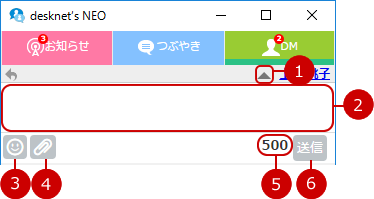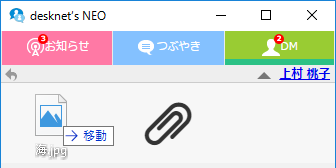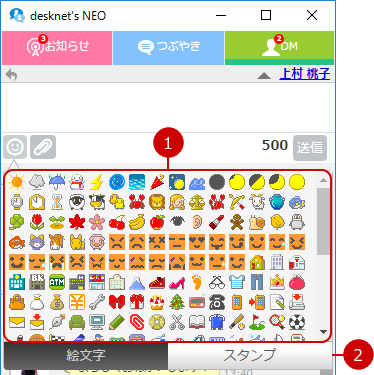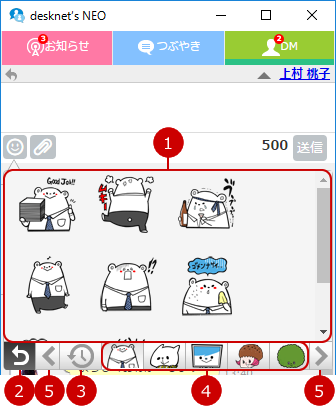画面構成
お知らせ、つぶやき、ダイレクトメッセージを表示します。
※つぶやき、ダイレクトメッセージは、システム管理者が各機能の使用を許可している場合に表示されます。
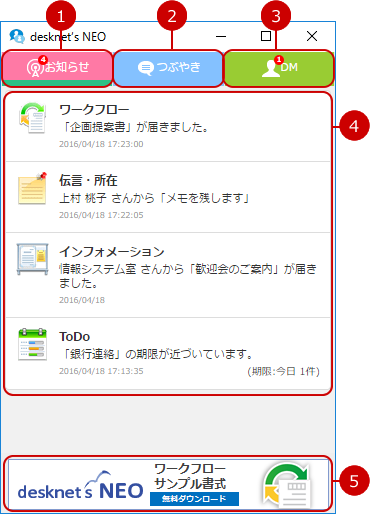
お知らせを確認する
お知らせタブをクリックすると、お知らせの一覧が表示されます。
各機能やシステムからのお知らせが表示されます。(※お誕生日通知は表示されません)
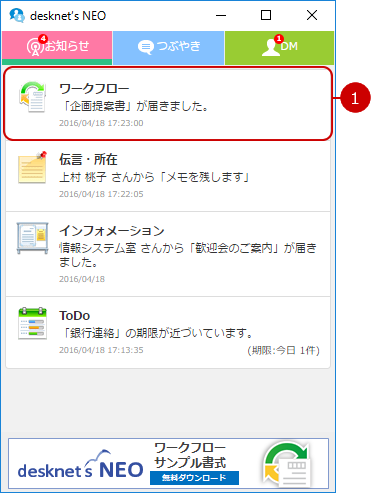
- お知らせを表示します。
お知らせ通知設定で設定された機能のお知らせを表示します。
お知らせには、各機能のアイコン、機能名、通知の概要、日付が表示されます。
お知らせの機能名リンクをクリックすると、対象機能の画面がブラウザで開きます。
つぶやきを確認する
つぶやきタブをクリックすると、つぶやきの一覧が表示されます。
投稿されたつぶやきが表示されます。
※管理者がつぶやき機能の使用を許可していない場合は表示されません。
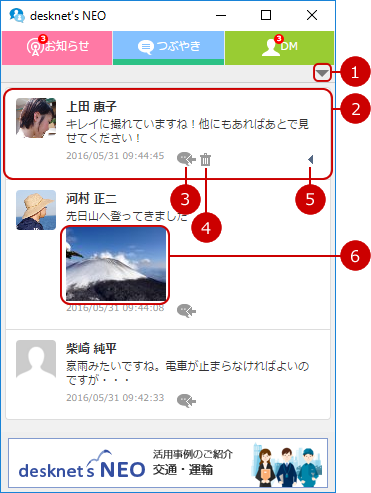
つぶやきの返信元を確認する
つぶやきに返信を行うと[

]ボタンが表示されます。[

]ボタンをクリックすると、対象のつぶやきの返信元の投稿が表示されます。
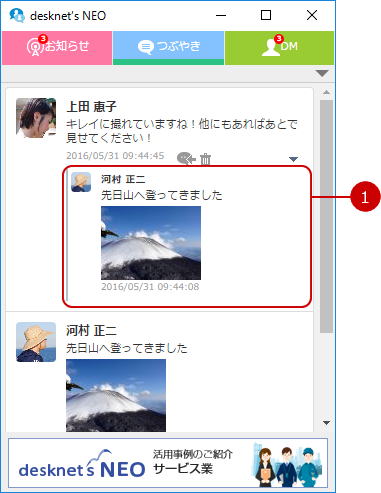
- つぶやきの返信元が表示されます。
さらに返信元がある場合、[ ]ボタンをクリックすると返信元の返信元が表示されます。
]ボタンをクリックすると返信元の返信元が表示されます。
返信元を展開していくことで、つぶやきでのやりとりを簡単に確認することができます。
ダイレクトメッセージを確認する
自分が投稿したダイレクトメッセージと自分宛に投稿されたダイレクトメッセージが表示されます。
ダイレクトメッセージは投稿者と宛先に設定されたユーザーのみ閲覧できるメッセージです。
※管理者がダイレクトメッセージ機能の使用を許可していない場合は表示されません。
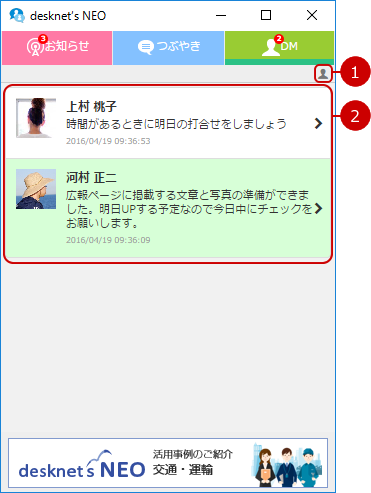
- ダイレクトメッセージを送る宛先を選択します。
ボタンをクリックすると、ユーザー選択ウィンドウが表示されます。ダイレクトメッセージの宛先を選択してください。
ユーザー選択ウィンドウでユーザーを選択するとダイレクトメッセージの詳細画面に切り替わります。
- ダイレクトメッセージのやりとりがあるユーザーとユーザー毎の最新のメッセージが表示されます。
詳細を確認したいユーザーをクリックすると、詳細表示に切り替わります。
未読のメッセージがあるユーザーは背景が緑色に表示されます。
詳細表示については ダイレクトメッセージの詳細を確認する をご覧ください。
・ユーザー選択ウィンドウ
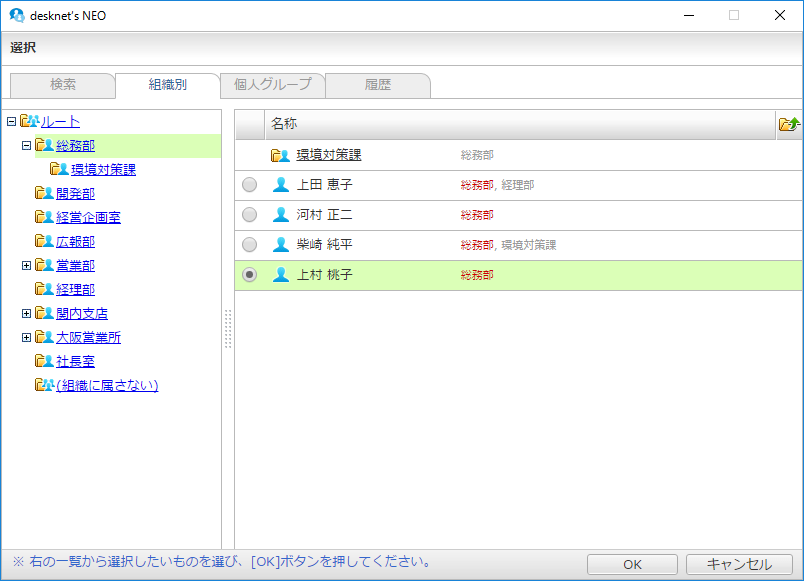
ユーザー選択ウィンドウからユーザーを選択して[OK]ボタンをクリックすると、ダイレクトメッセージの相手に設定されます。
※操作方法はdesknet's NEO PCブラウザ版と同様です。
ダイレクトメッセージの詳細を確認する
ダイレクトメッセージのユーザー一覧からユーザーをクリックすると、ダイレクトメッセージが詳細表示に切り替わります。
ユーザー選択ウィンドウでユーザーを選択しても詳細表示に切り替わります。
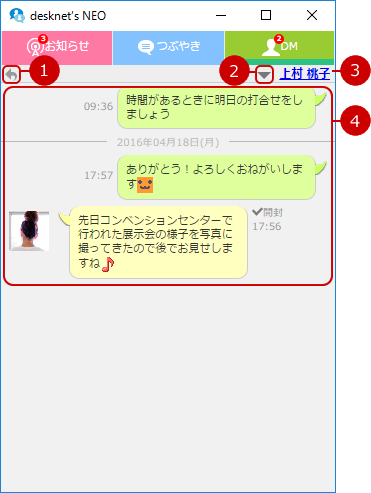
- ダイレクトメッセージのユーザー一覧に戻ります。
- ▼をクリックすると、ダイレクトメッセージの入力欄が表示されます。
詳しくは ダイレクトメッセージを送る をご覧ください。
- ダイレクトメッセージの送信相手の名前が表示されます。
ユーザーの氏名のリンクをクリックすると、desknet's NEOがブラウザで表示されます。
- ダイレクトメッセージを表示します。
左の吹き出しに相手が送信したメッセージ、右の吹き出しに自分が送信したメッセージが表示されます。
相手の吹き出しには送信相手のプロフィール画像が表示されます。
自分のメッセージを相手が表示した場合、そのメッセージに「既読」が表示されます。
相手のメッセージを自分が表示した場合、そのメッセージに「開封」が表示されます。
メッセージの送信日付が変わる部分に日付の区切りが表示されます。
つぶやきを投稿する
つぶやき一覧の▼をクリックすると、入力欄が表示されます。
つぶやきに投稿した内容はすべてのユーザーが閲覧できます。
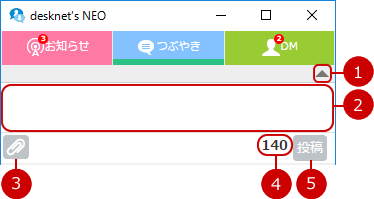
- ボタンをクリックすると、入力欄を閉じます。
- 投稿内容を入力します。
140文字まで投稿ができます。
- 添付ファイルを選択します。
ボタンをクリックすると、ファイル選択ウィンドウが表示されます。
添付したいファイルを選択してください。
※添付ファイルのみで投稿することもできます。
- 投稿可能な文字数をカウントダウンします。
投稿文章を入力すると、自動でカウントダウンします。
- 入力した内容を投稿します。
[投稿]ボタンをクリックすると、内容を投稿します。
・添付ファイルのドロップ
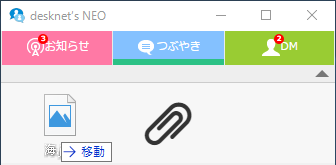
ファイルを入力欄にドロップするとそのまま投稿ができます。
つぶやきに返信する
つぶやき投稿の[

]ボタンをクリックすると、対象のつぶやきに返信できます。
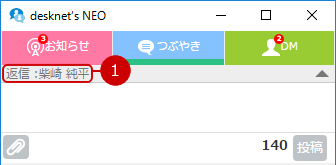
- 返信先のユーザー名が表示されます。
つぶやきの[ ]ボタンをクリックすると、「返信する投稿」の投稿者が宛先に設定された入力欄が表示されます。
]ボタンをクリックすると、「返信する投稿」の投稿者が宛先に設定された入力欄が表示されます。
投稿方法はつぶやきを投稿する手順と同様です。
ダイレクトメッセージを送る
ダイレクトメッセージ詳細の▼をクリックすると、入力欄が表示されます。
ダイレクトメッセージは投稿者と宛先に設定されたユーザーのみ閲覧できるメッセージです。
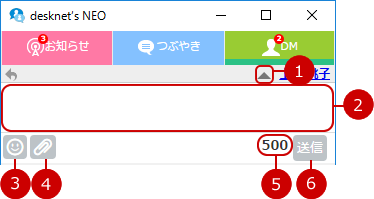
・添付ファイルのドロップ
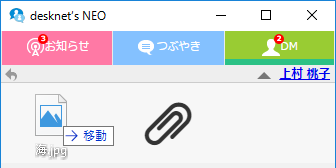
ファイルを入力欄にドロップするとそのまま送信ができます。
スタンプ・絵文字を送信する
ダイレクトメッセージでは、用意されたスタンプ・絵文字を送信することができます。
※管理者がスタンプ・絵文字の使用を許可していない場合、スタンプ・絵文字を送信することはできません。
・絵文字
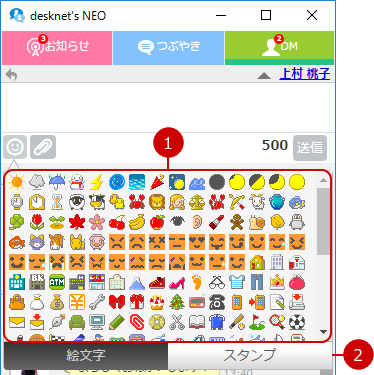
- 絵文字が表示されます。
クリックした絵文字が入力欄に挿入されます。
- スタンプ表示に切り替えます。
・スタンプ
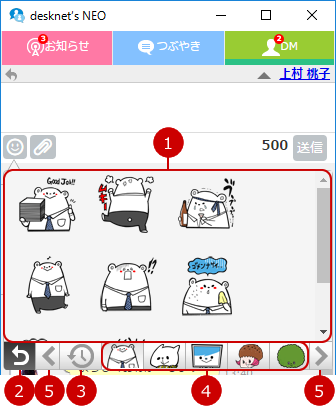
- スタンプが表示されます。
クリックしたスタンプが送信されます。
- 絵文字表示に切り替えます。
- 送信したスタンプの履歴が表示されます。
- スタンプのカテゴリーアイコンが表示されます。
クリックしたカテゴリーに分類されているスタンプが一覧に表示されます。
- スタンプのカテゴリーアイコンを左右に移動します。
クリックするとカテゴリーアイコンが左右にスライドし、隠れているカテゴリーアイコンが表示されます。
Copyright (C) 2016-2023 NEOJAPAN Inc. All Rights Reserved.
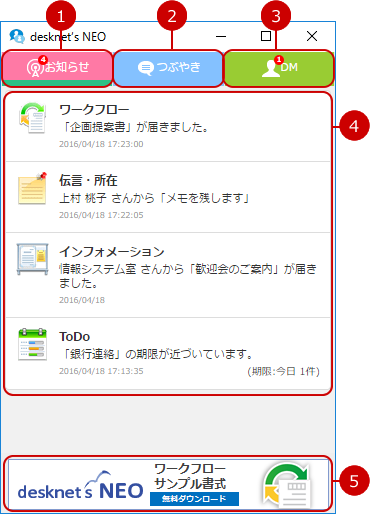
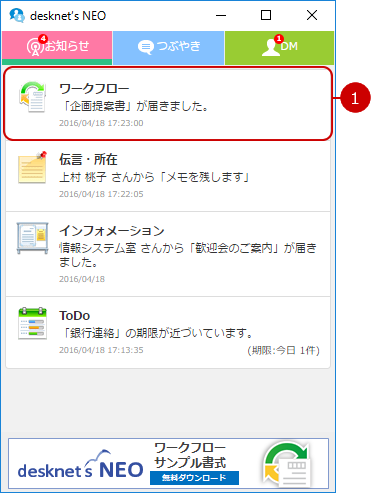
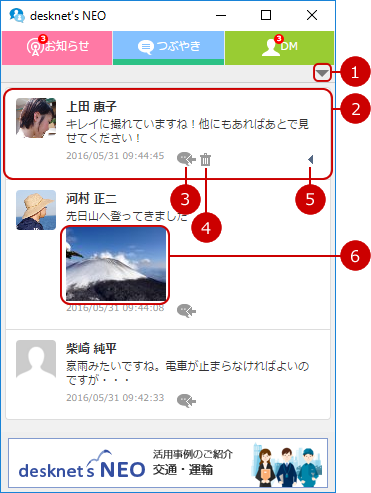
 ]ボタンをクリックすると、対象の投稿に返信をすることができます。
]ボタンをクリックすると、対象の投稿に返信をすることができます。 ]ボタンをクリックすると、対象の投稿が削除されます。
]ボタンをクリックすると、対象の投稿が削除されます。 ]ボタンが表示されます。
]ボタンが表示されます。 ]ボタンをクリックすると、対象のつぶやきの返信元の投稿を確認することができます。
]ボタンをクリックすると、対象のつぶやきの返信元の投稿を確認することができます。 ]ボタンが表示されます。[
]ボタンが表示されます。[ ]ボタンをクリックすると、対象のつぶやきの返信元の投稿が表示されます。
]ボタンをクリックすると、対象のつぶやきの返信元の投稿が表示されます。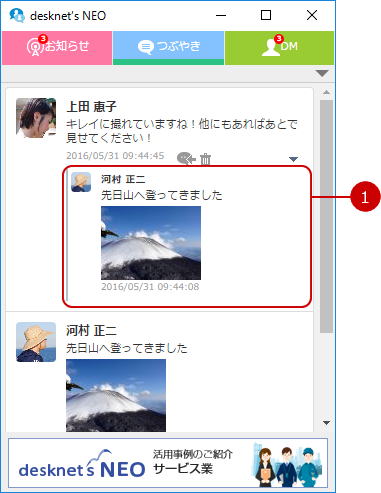
 ]ボタンをクリックすると返信元の返信元が表示されます。
]ボタンをクリックすると返信元の返信元が表示されます。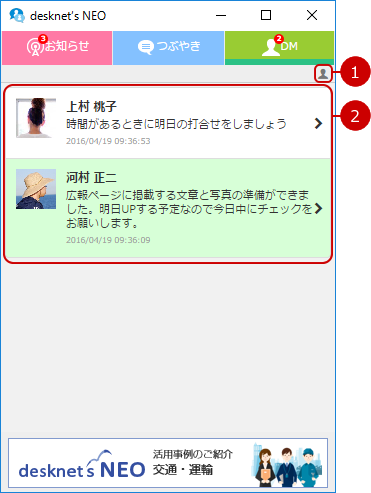
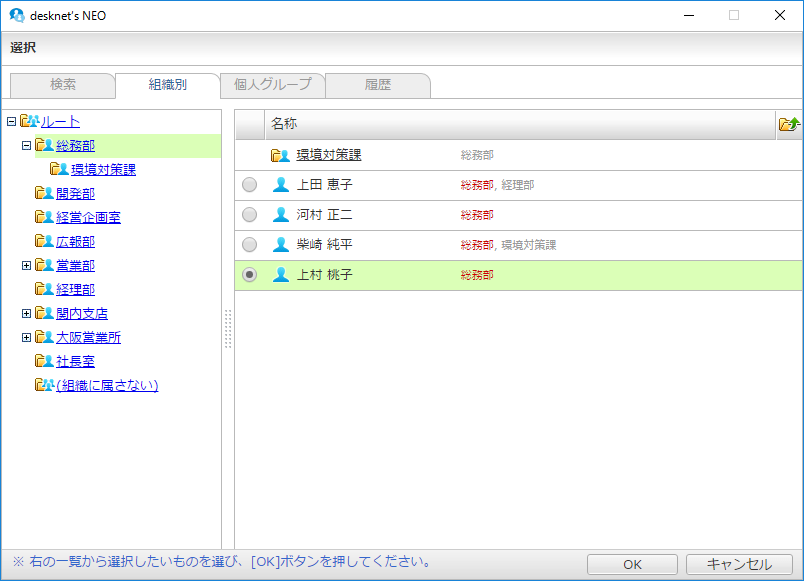
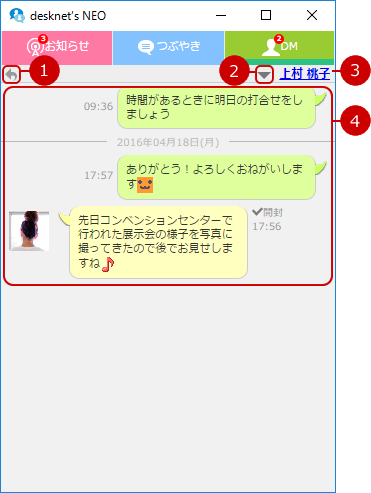
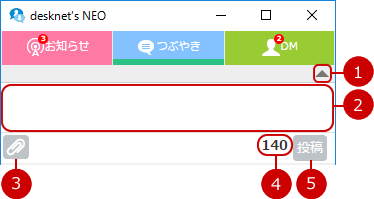
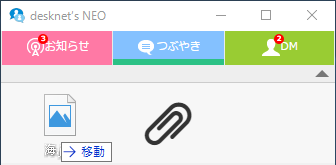
 ]ボタンをクリックすると、対象のつぶやきに返信できます。
]ボタンをクリックすると、対象のつぶやきに返信できます。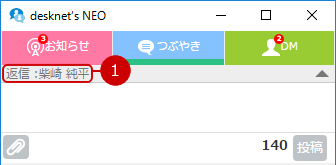
 ]ボタンをクリックすると、「返信する投稿」の投稿者が宛先に設定された入力欄が表示されます。
]ボタンをクリックすると、「返信する投稿」の投稿者が宛先に設定された入力欄が表示されます。